Masterizzare PPT to DVD - Convertire PPT to Video
- italiano
- English
- Deutsch
- français
- español
- português (Brasil)
- русском
- 日本語
- 한국어
- Türkçe
- Dansk


Come estrarre audio / Music file da PowerPoint

- PPT to DVD Burner Pro
- · Masterizzare PPT to Blu-ray/DVD con Menu Blu-ray/DVD
- · Convert PPT to Video in qualsiasi formato
- · Gioca presentazione di PowerPoint in TV
- · Aggiungi logo personalizzato in uscita Blu-ray/DVD
-


Quando vengono catturati da una presentazione di PowerPoint integrato con musica vibrante, vuoi raccogliere la musica e dei mangimi a un altro dispositivo come il vostro MP3 privata, se necessario? Suppongo che moltipersone hanno tale esperienza. Forse una buona canzone, un buon dipinto, un antico buono o altro, che merita assolutamente la vostra collezione. Qui parleremo di come estrarre una traccia audio da buon PowerPoint presentazione.
Dal momento che Microsoft PowerPoint offre un modo diretto per estrarre i file audio da presentazioni PPT, ci sarebbe utilizzare un altro strumento di conversione, vale a dire PPT to Video Converter Moyea, Per strappare l'audio (s) dalla sorgente PowerPoint. Il programma professionale può strappare il materiale audio senza alcun effetto perso.
Vediamo come estrarre file audio da PowerPoint passo dopo passo.
Passo 1 Eseguire il programma e aggiungere i file PPT
Inizio PPT to Video Converter Moyea dopo averlo installato sul tuo computer. Per importare un file di PowerPoint, fare clic su Aggiungere sul pannello principale del programma.
Fase 2 Impostare lo stile di file audio e specificare un percorso di uscita
Nell'elenco di stile, impostare il formato di output come file audio. Dovreste vedere le modifiche del profilo di campo di conseguenza per MP3 Audio (*. Mp3). Nel campo di output, specificare una posizione corretta suldisco rigido per l'uscita audio.
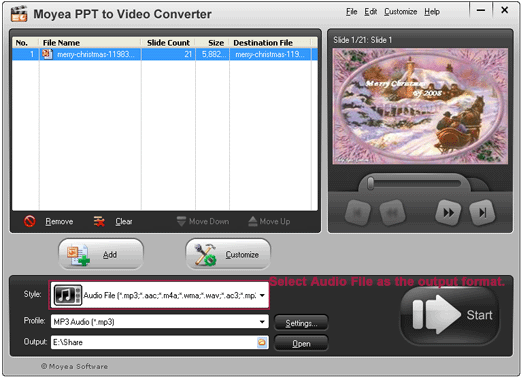
Passo 3 Effettuare le impostazioni avanzate per i parametri del profilo
Fare clic Impostazioni accanto al campo Profilo per impostare manualmente i parametri del profilo. Hai il permesso di impostare le voci per l'audio. Selezionare il valore appropriato i parametri preimpostati di cui hai bisogno o seguire l'impostazione predefinita smpostazioni. Una volta impostato, fare clic su Bene per salvare le impostazioni correnti.
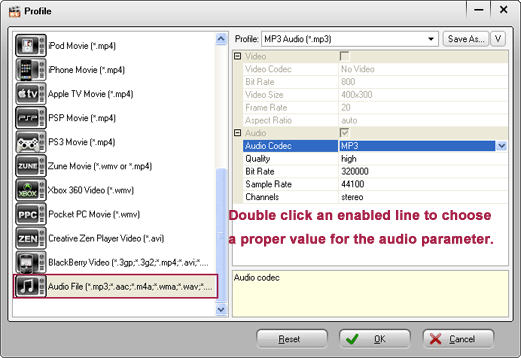
Fase 4 Personalizzare gli effetti di uscita
Nel pannello principale, fare clic sul Personalizzare pulsante per personalizzare l'uscita video. Ci sono cinque riquadri - Tempismo, Musica, Audio, Scorrere e Conversione per personalizzato. Impostare ogni riquadro, se necessario.
Passo 5 Convertire per estrarre il file audio da PowerPoint
Quando tutte le impostazioni vengono effettuate, premi l'icona Start per avviare la conversione. Il processo di conversione è chiaro nell'elenco delle attività. Il risultato dovrebbe essere un file audio con estensione. Mp3. Fare clic sulfile di collegamento per accedere alla cartella predefinita per l'output.
Semplice e veloce, non è vero? Ora è possibile riprodurre il file audio con iTunes o altri lettori audio per verificare il suo effetto. È inoltre possibile salvare la bella musica ad un registratore per la riproduzione permanente.
 Prodotto consigliato
Prodotto consigliato
PPT to DVD Burner Pro
Masterizzare file di PowerPoint su DVD o Blu-ray Disc, e convertire i file PPT in video di qualsiasi formato.
Per saperne di più Prova gratuita
 Elenco prodotti
Elenco prodotti-
Per le aziende / Professore / Individual
- PPT to DVD Burner Pro
- PPT to Video Converter
- PPT to DVD Burner Lite
- PPT4Web Converter
- DVD SlideShow Builder Deluxe
- PPT to DVD Istruzione
- PPT to Video Education
Per l'istruzione
 Suggerimenti per PowerPoint
Suggerimenti per PowerPoint- Come impostare la musica di sottofondo per un file di PowerPoint?
- Come impostare un'immagine di sfondo per un file di PowerPoint?
- Come regolare il volume della musica in file di PowerPoint?
- Come rendere PowerPoint che contiene i videoclip più facile distribuzione?
- Quale risoluzione devo fare le mie immagini per le presentazioni di PowerPoint?
- Come comprimere i file di immagine in PowerPoint?
- Come ridurre la dimensione del file di PowerPoint?
- Che cosa è PowerPoint? Quali sono quelle di un DVD?
- Come inserire un video (o video) in PowerPoint 2003?
- Come inserire file SWF in PowerPoint?
- Come si gioca a video di YouTube in PowerPoint?
- Come inserire un video in PowerPoint 2007?
- Come riprodurre un suono su più diapositive in PowerPoint? "
- Come estrarre file audio da PowerPoint?
- Come rendere grande presentazione PowerPoint?


